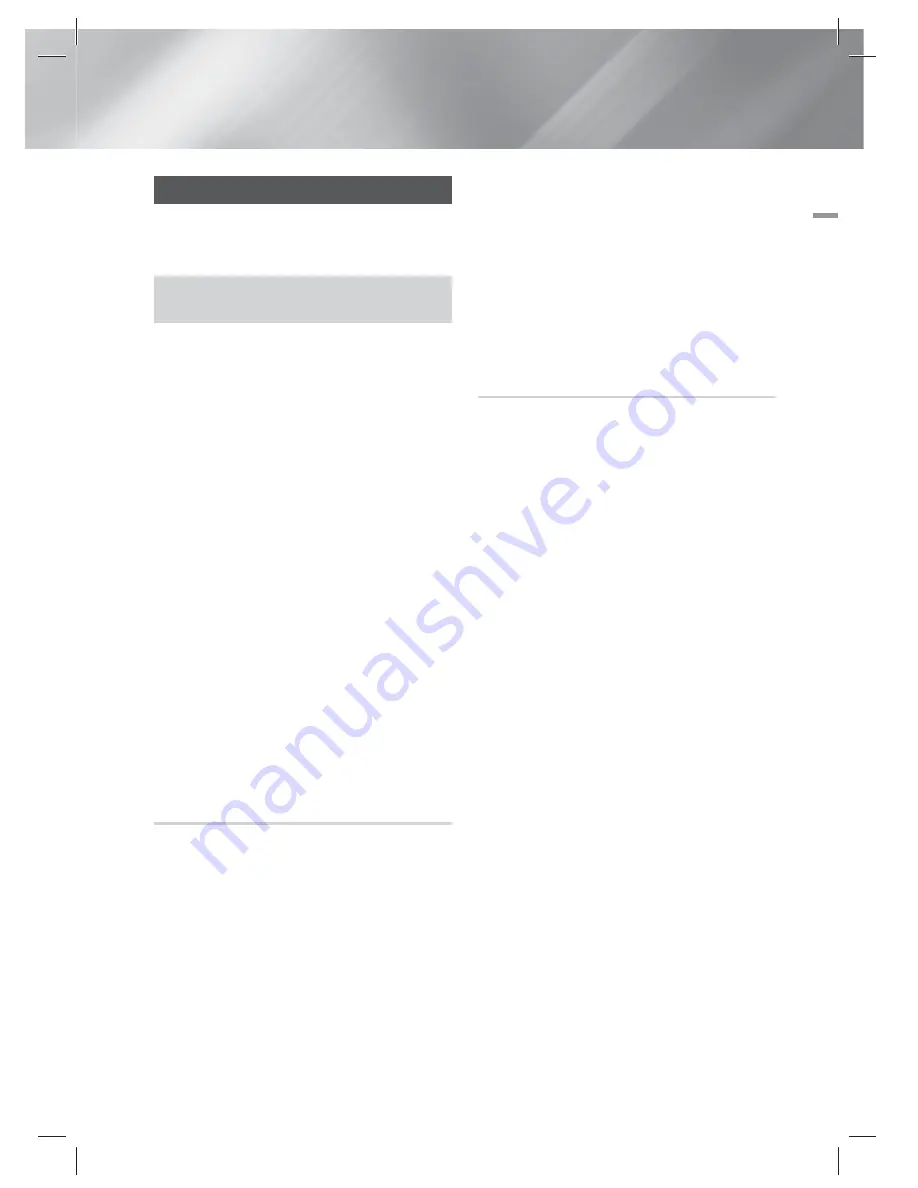
Deutsch
37
|
04
Einstellungen
Aktualisieren der Software
Mit diesem Menü können Sie Software-Updates
herunterladen, welche die Leistung des Geräts verbessern
oder zusätzliche Dienste zur Verfügung stellen.
•
Das Gerät während des Aktualisierungsvorgangs
niemals manuell ein oder ausschalten.
1 .
Wählen Sie auf dem Home Bildschirm
Einstell.
, und drücken Sie die
E
Taste.
2 .
Wählen Sie
Unterstützung
, und drücken Sie
die
E
Taste.
3 .
Wählen Sie
Software-Update
, und drücken
Sie die
E
Taste.
4 .
Wählen Sie eine der folgenden Methoden:
•
Online
•
PER USB
•
Über Disk
•
Über Download
•
Update im Standby
5 .
Drücken Sie die
E
Taste.
Anweisungen für jede Methode finden Sie im
Folgenden.
|
HINWEIS
|
Das Upgrade ist abgeschlossen, wenn sich das Gerät
abschaltet und anschließend selbst wieder einschaltet.
Samsung Electronics haftet nicht für Fehlfunktionen des
Geräts, die auf eine instabile Internetverbindung oder
fahrlässiges Handeln des Benutzers während der Software-
Aktualisierung zurückzuführen sind.
Wenn Sie das Upgrade während des Herunterladens der
Software abbrechen möchten, müssen Sie die
E
Taste
drücken.
Online
Ihr Gerät muss mit dem Internet verbunden sein,
um die Online Funktion nutzen zu können.
1 .
Wählen Sie
Online
, und drücken Sie
die
E
Taste. Die Mitteilung über den
Verbindungsaufbau mit dem Server erscheint.
2 .
Wenn ein Download zur Verfügung steht,
wird das Download Popup-Fenster mit
einem Fortschrittsbalken angezeigt und der
Download beginnt.
3 .
Wenn der Download abgeschlossen ist,
wird das Upgrade Anfragefenster mit drei
Auswahlmöglichkeiten angezeigt:
Jetzt
aktualisieren
,
Später aktualisieren
oder
Nicht aktualisieren
.
4 .
Wenn Sie
Jetzt aktualisieren
, wählen,
aktualisiert das Gerät die Software, schaltet sich
ab und anschließend automatisch wieder ein.
5 .
Wenn Sie innerhalb einer Minute keine
Auswahl treffen oder
Später aktualisieren
,
auswählen, speichert das Gerät das Software
Upgrade. Sie können das Update später
mit Hilfe der
Über Download
Funktion
durchführen.
6 .
Wenn Sie
Nicht aktualisieren
, auswählen,
bricht das Gerät die Aktualisierung ab.
PER USB
1 .
Besuchen Sie die Webseite www.samsung.com.
2 .
Klicken Sie am oberen Rand der Seite auf
SUPPORT
.
3 .
Geben Sie den Produktnamen oder die
Artikelnummer in das Suchfeld ein und
klicken Sie anschließend auf
Find Product
.
4 .
Klicken Sie im mittleren Teil der Seite auf den
Tab
Get downloads
.
5 .
Klicken Sie auf
Firmware
.
6 .
Klicken Sie in der Spalte Datei auf der rechten
Seite auf das
ZIP
Symbol.
7 .
Klicken Sie in dem angezeigten Popup-
Fenster auf
OK
, um die Firmware
herunterzuladen und auf Ihrem PC zu
speichern.
8 .
Entpacken Sie das Zip-Archiv auf Ihrem
Computer. Sie sollten einen eigenen Ordner
mit dem gleichen Namen wie die Zip-Datei
anlegen.
9 .
Den Ordner auf ein USB-Flash-Laufwerk
kopieren.
10 .
Stellen Sie sicher, dass sich keine Disk im
Gerät befindet und stecken Sie das USB-Flash-
Laufwerk in den USB-Anschluss des Geräts.
11 .
Im Menü des Geräts nach
Einstell.
>
Unterstützung
>
Software-Update
wechseln.
12 .
Wählen Sie
PER USB
.
|
HINWEIS
|
Es darf keine Disk im Gerät eingelegt sein, wenn die
Software über den USB-Anschluss aktualisiert wird.
Überprüfen Sie nach Abschluss der Aktualisierung im
Menü
Software Update
die Software Details.
Schalten das Gerät während der Software-Aktualisierung
nicht aus. Das Gerät könnte beschädigt werden.
Software-Updates über den USB-Anschluss dürfen nur
mit einem USB-Memorystick durchgeführt werden.
HT-E6500_XU_GER-0222.indd 37
HT-E6500_XU_GER-0222.indd 37
2012-02-22 오후 3:05:28
2012-02-22 오후 3:05:28
















































